適用於: 員工租用戶
員工租用戶  外部租用戶 (深入了解)
外部租用戶 (深入了解)
當個別 Microsoft Azure 雲端中的 Microsoft Entra 組織需要共同作業時,他們可以使用 Microsoft 雲端設定來啟用 Microsoft Entra B2B 相互共同作業。 下列的全球和主權 Microsoft Azure 雲端之間提供 B2B 共同作業:
- Microsoft Azure 商業雲端和 Microsoft Azure Government
- Microsoft Azure 商業雲端和由 21Vianet 營運的 Microsoft Azure
重要
如本文所述,兩個組織都必須啟用彼此之間的共同作業。 然後,每個組織都可以選擇性地修改其輸入和輸出存取設定,如設定 B2B 共同作業的跨租用戶存取設定中所述。
為了實現不同 Microsoft 雲端中的兩個組織之間的共同作業,每個組織中的系統管理員都需要完成以下步驟:
設定其 Microsoft 雲端設定,以啟用與合作夥伴雲端的共同作業。
使用合作夥伴的租用戶識別碼來尋找合作夥伴,並將其新增至其組織設定。
設定合作夥伴組織的輸入和輸出設定。 系統管理員可以套用預設設定,或設定合作夥伴的特定設定。
在每個組織完成這些步驟後,就會啟用組織之間的 Microsoft Entra B2B 共同作業。
注意
B2B 直接連接不適用於不同 Microsoft 雲端中 Microsoft Entra 租用戶的共同作業。
開始之前
- 取得合作夥伴的租用戶識別碼。 若要在其他 Microsoft Azure 雲端中,與合作夥伴的 Microsoft Entra 組織啟用 B2B 共同作業,您需要合作夥伴的租用戶識別碼。 跨雲端案例中無法使用組織的功能變數名稱進行查詢。
- 決定合作夥伴的輸入和輸出存取設定。 在 Microsoft 雲端設定中選取雲端並不會自動啟用 B2B 共同作業。 在啟用其他 Microsoft Azure雲端之後,該雲端會依預設封鎖組織的所有 B2B 共同作業。 您必須將所要共同作業的租用戶新增至您的組織設定。 此時,您的預設設定僅對該租用戶生效。 您可以允許預設設定保持有效。 或者,您可以修改組織的輸入和輸出設定。
- 取得任何必要的物件識別碼或應用程式識別碼。 如果您想要將存取設定套用至合作夥伴組織中的特定使用者、群組或應用程式,在進行設定之前,您必須先與組織連絡以取得相關資訊。 取得其使用者物件識別碼、群組物件識別碼或應用程式識別碼 (用戶端應用程式識別碼或資源應用程式識別碼),使得您可以正確地進行設定。
注意
必須使用的使用者主體名稱 (UPN) 邀請來自其他 Microsoft 雲端的使用者。 與來自另一個 Microsoft 雲端的使用者共同作業時,目前不支援透過電子郵件登入。
在您的 Microsoft 雲端設定中啟用雲端
在您的 Microsoft 雲端設定中,啟用您想要共同作業的 Microsoft Azure 雲端。
至少以安全性系統管理員 (部分機器翻譯) 的身分登入 Microsoft Entra 系統管理中心。
流覽至 Entra ID>外部身分識別>跨租使用者存取設定,然後選取 Microsoft 雲端設定。
選取所要啟用外部 Microsoft Azure 雲端旁的核取方塊。
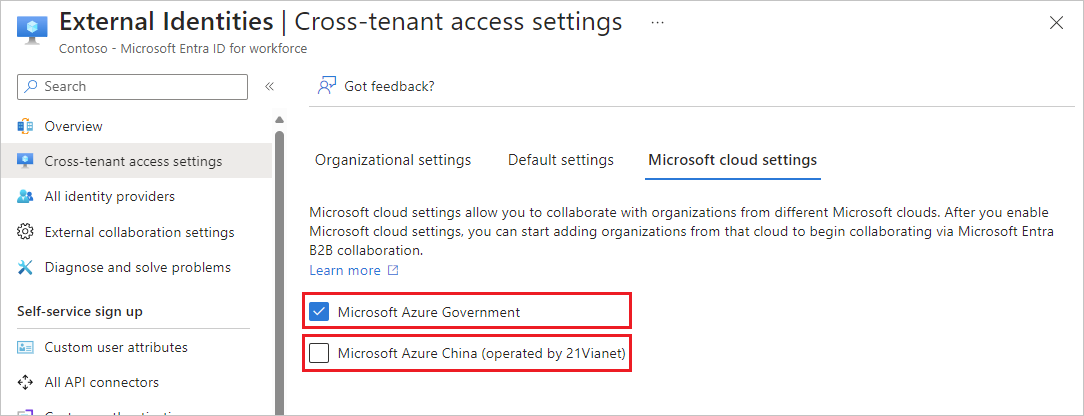
[ 跨雲端同步處理設定 ] 複選框適用於跨雲端的同步處理。 如需詳細資訊,請參閱 設定跨雲端同步處理。
注意
選取雲端並不會自動啟用與該雲端中組織的 B2B 共同作業。 您必須新增所要共同作業的組織,如下一節所述。
將租用戶新增至您的組織設定
請遵循下列步驟,將所要共同作業的租用戶新增至您的組織設定。
至少以安全性系統管理員 (部分機器翻譯) 的身分登入 Microsoft Entra 系統管理中心。
流覽至 [專案>標識碼外部身分>識別跨租使用者存取設定],然後選取 [組織設定]。
選取 [新增組織]。
在 [新增組織] 窗格中,輸入組織的租用戶識別碼 (依網域名稱跨雲端查詢目前無法使用)。
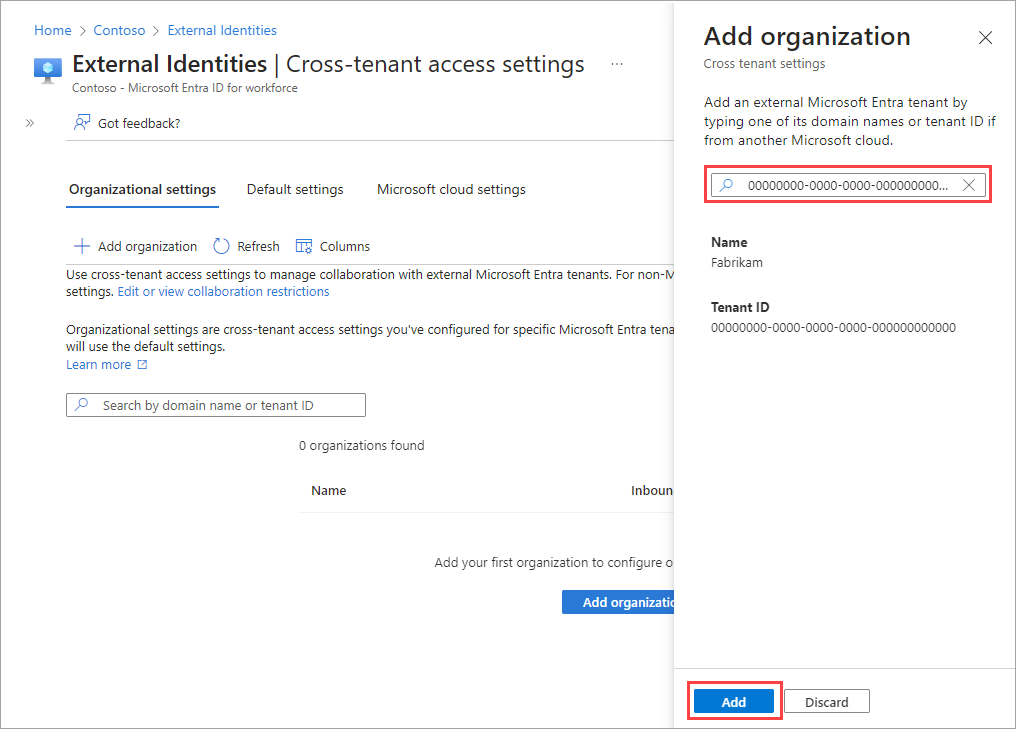
在搜尋結果中選取組織,然後選取 [新增]。
組織會出現在 [組織設定] 清單中。 至此,此組織的所有存取設定都是繼承自您的預設設定。
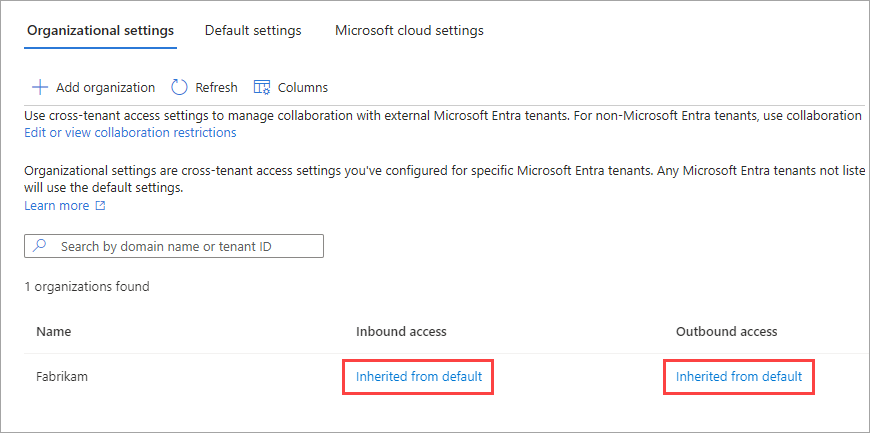
如果您想要變更此組織的跨租用戶存取設定,請選取 [輸入存取] 或 [輸出存取] 資料行底下的 [繼承自預設] 連結。 然後遵循下列各節中的詳細步驟:
登入端點
在您啟用與來自不同 Microsoft 雲端的組織的共同作業後,跨雲端 Microsoft Entra 來賓使用者現在可以使用一般端點 (換句話說,不包含您的租用戶內容的一般應用程式 URL) 來登入您的多租用戶或 Microsoft 第一方應用程式。 在登入流程中,來賓使用者會選擇 [登入選項],然後選取 [登入組織]。 使用者接著輸入您的組織名稱,並繼續使用自己的 Microsoft Entra 認證登入。
跨雲端 Microsoft Entra 來賓使用者也可以使用包括您租用戶資訊的應用程式端點,例如:
https://myapps.microsoft.com/?tenantid=<your tenant ID>https://myapps.microsoft.com/<your verified domain>.onmicrosoft.comhttps://contoso.sharepoint.com/sites/testsite
您也可以將應用程式或資源的直接連結提供給跨雲端 Microsoft Entra 來賓使用者,方法是包括您的租用戶資訊,例如 https://myapps.microsoft.com/signin/X/<application ID?tenantId=<your tenant ID>。
跨雲端 Microsoft Entra 來賓使用者支援的案例
與來自不同 Microsoft 雲端的組織共同作業時支援以下案例:
- 使用 B2B 共同作業邀請合作夥伴租用戶中的使用者存取貴組織中的資源,包括 Web 企業營運應用程式、SaaS 應用程式和 SharePoint 線上網站、文件和檔案。
- 使用 B2B 共同作業將 Power BI 內容共用至合作夥伴租用戶中的使用者。
- 將條件式存取原則套用至 B2B 共同作業使用者,並選擇從使用者的主租用戶信任多重要素驗證或裝置宣告 (符合規範宣告和 Microsoft Entra 混合式聯結宣告)。
注意
啟用 SharePoint 和 OneDrive 與 Microsoft Entra B2B 整合,將為在 SharePoint 和 OneDrive 中邀請來自另一個 Microsoft 雲端的使用者提供最佳體驗。
下一步
請參閱使用非 Microsoft Entra 身分識別、社交身分識別和非 IT 管理的外部帳戶,針對 B2B 共同作業設定外部共同作業設定。